| Home » Categories » Tên Miền | ||||
Hướng dẫn trỏ file hosts cho domain trên hệ điều hành Windows |
||||
|
Article Number: 251 | Last Updated: Fri, Sep 23, 2016 at 11:03 AM
|
||||
- Làm cách nào để 1 website có thể hoạt động trên Share hosting, VPS, Server mà không cần cấu hình các record DNS cho domain khi đang trong quá trình xây dựng website? - Làm cách nào để kiểm tra hoạt động của website sau khi chuyển dữ liệu sang 1 Share hosting, VPS, Server mới mà không cần phải thay đổi DNS cho domain? - Làm cách nào để kiểm tra hoạt động của website khi DNS của domain chưa được cập nhật hoàn toàn? Và còn rất nhiều các câu hỏi tương tự khác. Vậy để có thể giải đáp những câu hỏi trên, trong bài viết này vHost sẽ hướng cách thực hiện trỏ file hosts cho domain về 1 IP bất kỳ trên hệ điều hành Windows. Xin lưu ý: Việc cấu hình trỏ file hosts cho domain này chỉ áp dụng trên máy tính cá nhân (local) của Quý khách và hoàn toàn không có tác dụng bên ngoài môi trường Internet. Bước 1: Tìm đến thư mục host trên hệ điều hành Windows Đường dẫn cụ thể của file host: C:\Windows\System32\drivers\etc\hosts Vào Start, chọn Run (hoặc nhấn Window + R) -> gõ %SystemRoot%\system32\drivers\etc\ trong hộp thoại Run
Lưu ý: File hosts này mặc định không sẽ cho phép sửa xóa mà chỉ ở dạng " read-only " nếu là lần đầu cấu hình, vì thế cần click chuột phải vào file hosts rồi chọn " Properties " và bỏ chọn " read-only " sau đó nhấn OK. Bước 2: Sau khi đã có quyền chỉnh sửa, mở file hosts bằng Notepad có sẵn trên Windows hoặc Notepad ++ để cấu hình Click chuột phải vào file hosts chọn Open with, hộp thoại Open with xuất hiện chọn Notepad để mở file sau đó nhấn OK.
Bước 3: Thực hiện cấu hình trỏ file hosts cho domain Cấu trúc: [IP] [yourdomain.com] Ví dụ: 103.232.120.34 vpsgiare.asia
Sau đó nhấn tổ hợp phím Ctrl + S để lưu lại Bước 5: Kiểm tra
|
||||
|
| ||||
Attachments

There are no attachments for this article.
| ||||
Comments  There are no comments for this article. Be the first to post a comment. | ||||
Hướng dẫn kích hoạt hosting miễn phí khi đăng ký tên miền tại vHost
Viewed 9114 times since Mon, Jun 12, 2017
Hướng dẫn sử dụng tính năng Email Forwarder
Viewed 3028 times since Thu, Mar 16, 2017
Hướng dẫn trỏ tên miền khi đăng kí dịch vụ mail tại vHost
Viewed 3560 times since Mon, Mar 9, 2015
Hướng dẫn cấu hình sử dụng cloudflare cho domain
Viewed 4401 times since Fri, May 20, 2016
Hướng dẫn sử dụng tính năng Domain Forwarders
Viewed 5459 times since Thu, Mar 16, 2017
Hướng dẫn kiểm tra Nameserver của Domain đang sử dụng
Viewed 21620 times since Mon, Feb 27, 2017
Hướng dẫn sử dụng control DNS và quản lý Domain tại vHost
Viewed 13605 times since Sun, Feb 28, 2016
Hướng dẫn trỏ tên miền về Blogspot
Viewed 7030 times since Mon, May 11, 2015
Hướng dẫn kiểm tra cập nhật DNS domain trên Windows
Viewed 5136 times since Mon, Aug 17, 2015
|
| KB Home | Advanced Search | News | Glossary | Ask a Question |
|
| vHost.vn Knowledgebase | 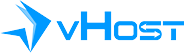 |
|
|
|






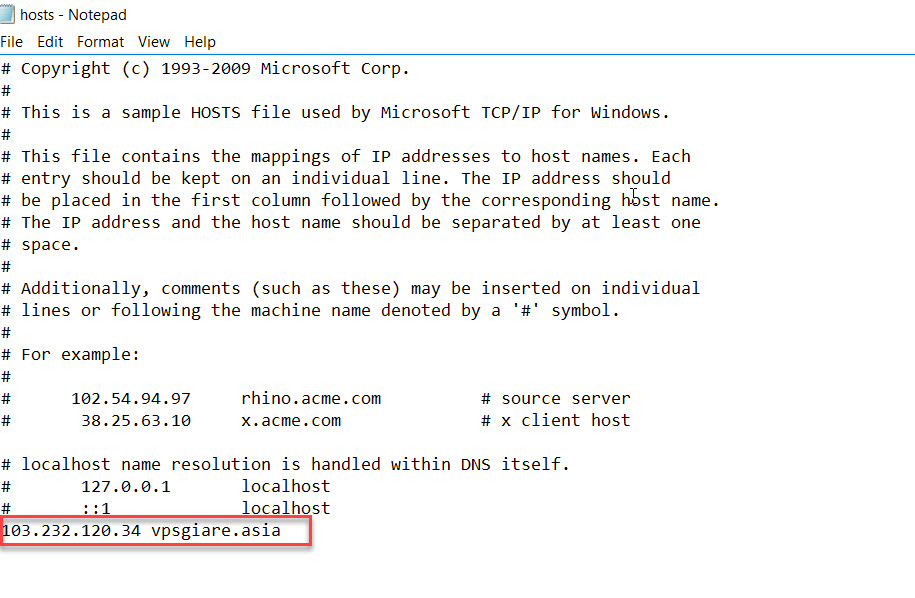

 Add Comment
Add Comment
